目录 准备工作 一、开启docker的tcp 二、Jenkins安装Docker插件 配置Docker 配置工作流 小结 准备工作 一、开启docker的tcp 我的服务器是linux,以端口2376为例,找到docker.service,在ExecStart下新增
目录
- 准备工作
- 一、开启docker的tcp
- 二、Jenkins安装Docker插件
- 配置Docker
- 配置工作流
- 小结
准备工作
一、开启docker的tcp
我的服务器是linux,以端口2376为例,找到docker.service,在ExecStart下新增这段代码即可:
-H tcp://0.0.0.0:2376 -H unix:///var/run/docker.sock
效果图:

然后重载服务列表,重启docker,语句:
systemctl daemon-reload systemctl restart docker
二、Jenkins安装Docker插件
在插件管理搜索安装docker:
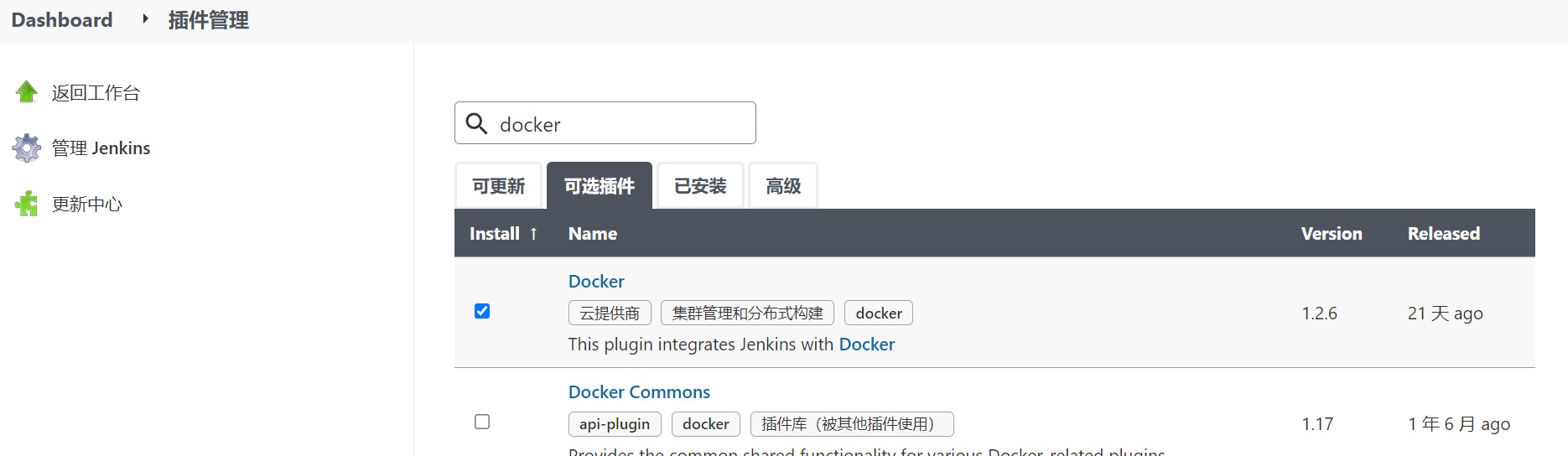
只需选择这一个,关联的Docker API、Docker Commons会自动下载。
配置Docker
打开系统管理→系统配置,翻到最下面,进入单独设置页面:

在页面新增docker:name随意,地址要注意tcp不是http,最后注意勾选enabled。页面有个测试按钮,填好信息点它,测试通过会打印docker和docker api的版本:
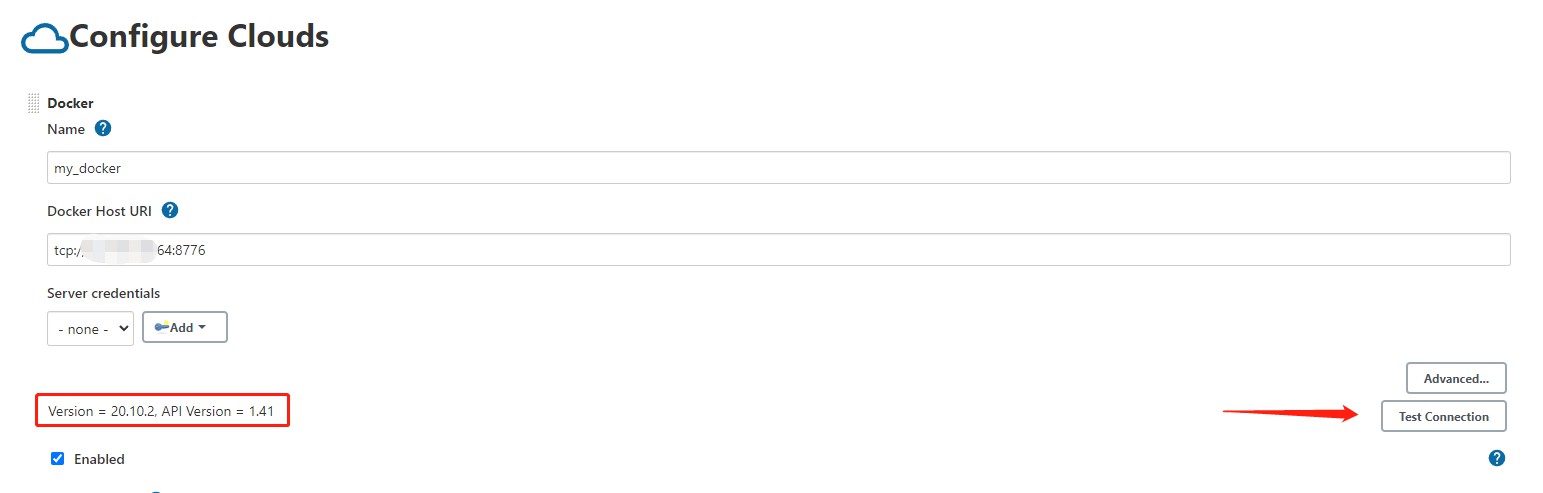
配置工作流
翻出我在上一篇文章创建的工作流,进入配置页,找到构建这一项,添加构建步骤:
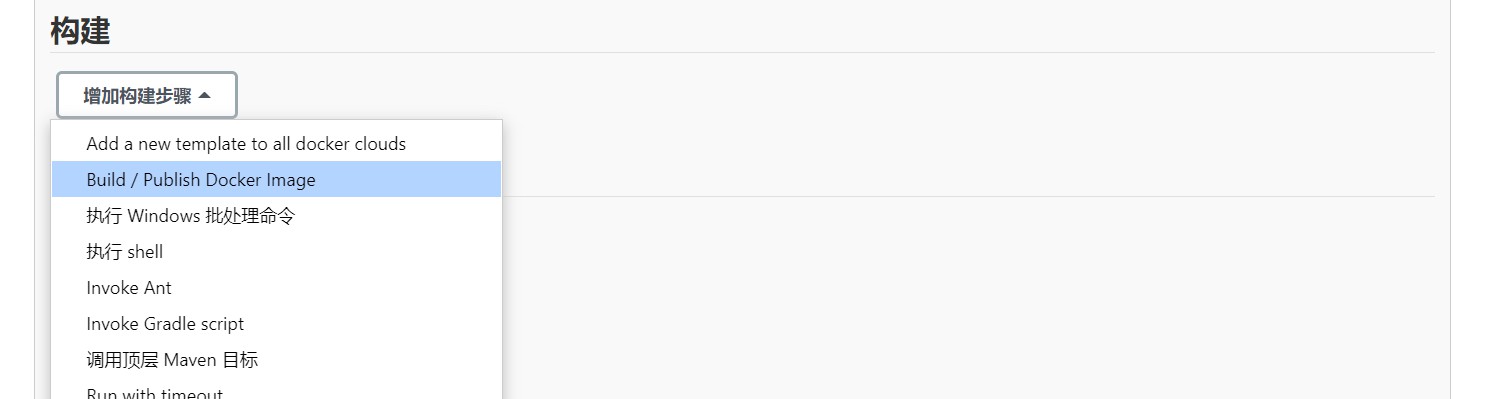
在新窗口填写dockerfile的路径、打包以后的镜像名称,以及选择刚才配置好的docker cloud:
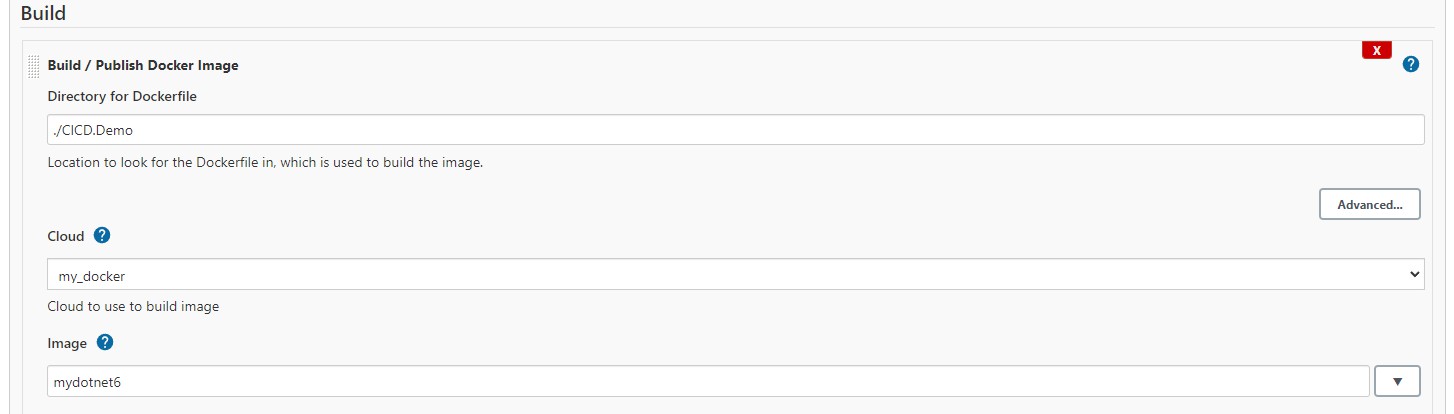
填好以后保存,节省时间,手动触发测试一下(通过git提交触发一样):
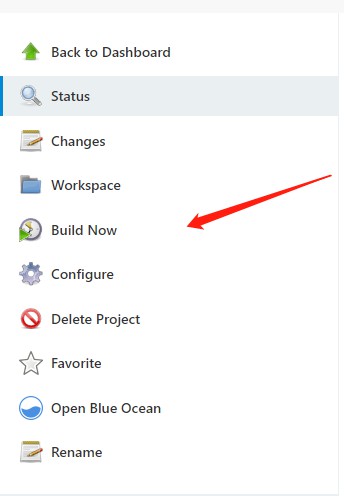
等待构建结束,在服务器中查看刚才自动构建的镜像:

自动打包,Get~
小结
如果看完这两篇文章并且跟着走一遍,应该已经实现了从Jenkins搭建、到集成Gitee+Docker、最终实现Git提交代码时自动触发构建动作并打包为镜像的功能。现在,距离正式使用还差一步:分发。我会在后面的文章介绍如何自动分发到单机、集群。
到此这篇关于.NET微服务架构CI/CD自动打包镜像的文章就介绍到这了。希望对大家的学习有所帮助,也希望大家多多支持易盾网络。
